Items verwijderen uit de meest recent gebruikte (MRU) lijst in Office

De lijst met meest recent gebruikte of MRU-bestanden in Office-programma's verwijst naar de lijst met bestanden die u onlangs hebt geopend. Deze lijst wordt weergegeven wanneer u een Office-document opent zonder een document te openen en op het scherm "Openen", waardoor u snel toegang heeft tot documenten die u vaak opent. OPMERKING: In dit voorbeeld verwijzen we naar Word, maar deze procedures werken ook in Excel en PowerPoint.
Het kan echter voorkomen dat u deze lijst niet zichtbaar wilt hebben. Misschien moet iemand anders Word op je computer gebruiken en je wilt niet dat ze de namen zien van bestanden die je hebt geopend en dat je ze gemakkelijk kunt openen. U kunt sommige of alle items in de MRU-lijst in Word verwijderen.
Klik op het tabblad "Bestand" om een item uit de MRU-lijst in Word te verwijderen.
Klik in het backstage-venster op "Openen" in de lijst met items aan de linkerkant. U kunt ook op "Ctrl + O" drukken om naar het scherm "Open" te gaan.
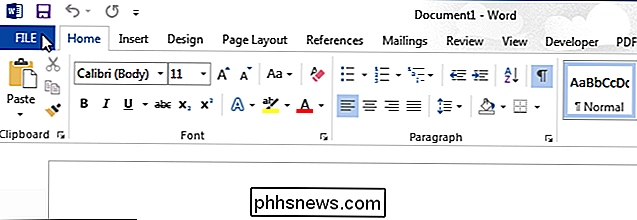
De lijst met MRU's wordt weergegeven als de lijst "Recente documenten" aan de rechterkant van het scherm "Openen". Klik met de rechtermuisknop op het item dat u wilt verwijderen uit de MRU-lijst en selecteer "Verwijderen uit lijst" in het pop-upmenu.
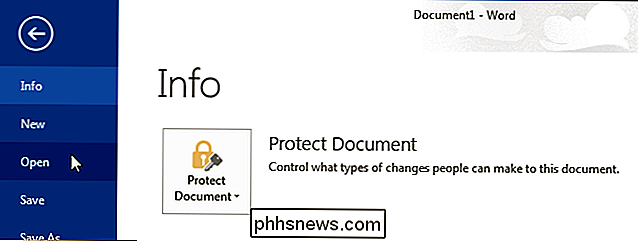
OPMERKING: Er is geen bevestigingsdialoogvenster voor deze actie en u kunt de actie niet ongedaan maken.
U kunt alle documenten die niet zijn vastgemaakt aan de lijst verwijderen door "Losgemaakte documenten wissen" te selecteren in het pop-upmenu.
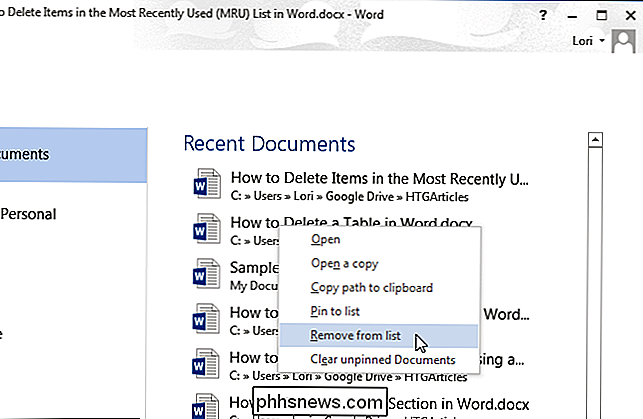
OPMERKING: u kunt deze actie niet ongedaan maken.
U kunt ook items uit de lijst "Recente mappen" verwijderen . Klik in het "Open" -scherm op "OneDrive" of "Computer" of een andere plaats die u hebt toegevoegd.
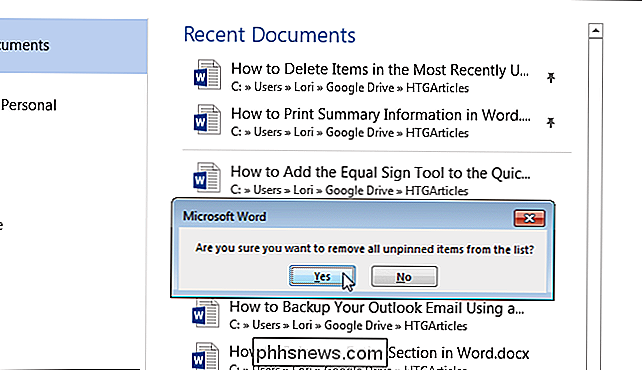
Om een map uit de lijst "Recente mappen" te verwijderen, klikt u met de rechtermuisknop op de map die u wilt verwijderen en selecteert u "Verwijderen uit lijst" in het pop-upmenu.
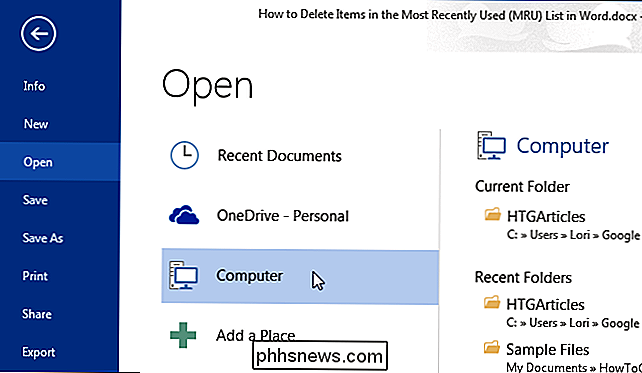
OPMERKING: Klik niet op de map. Met die actie wordt het dialoogvenster "Openen" voor die map geopend.
U kunt opgeven hoeveel documenten moeten worden weergegeven in de MRU of de lijst "Recente documenten" of geef op om geen documenten in de lijst weer te geven. Om het aantal documenten aan te passen dat in de MRU-lijst wordt weergegeven, klikt u op het tabblad "Bestand" en vervolgens op "Opties" in de lijst met items aan de linkerkant.
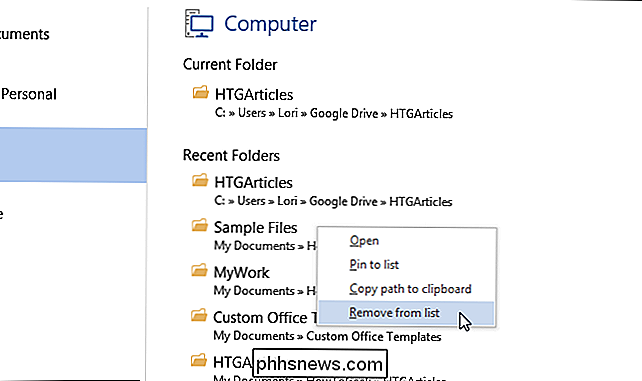
Klik in het dialoogvenster "Woordopties" op "Geavanceerd" in de lijst met items aan de linkerkant.
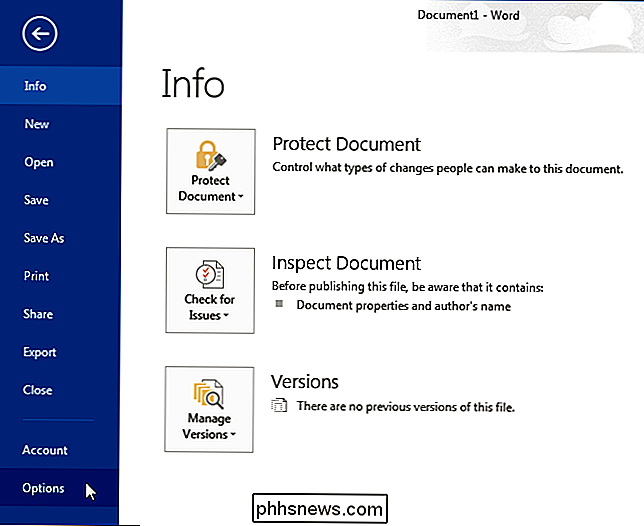
Ga naar het gedeelte "Display". Voer in het vak "Toon dit aantal recente documenten" het nummer in dat u in de lijst wilt weergeven. Als u niet wilt dat documenten worden weergegeven in de lijst "Recente documenten", voert u "0" in het invoervak in.
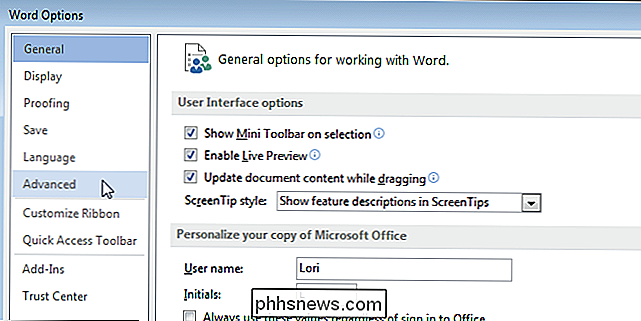
OPMERKING: U kunt ook de pijlknoppen voor het draaien op het bewerkingsvak gebruiken om de waarde in het vak te wijzigen. box.
Klik op "OK" om de wijziging te accepteren en het dialoogvenster "Woordopties" te sluiten.
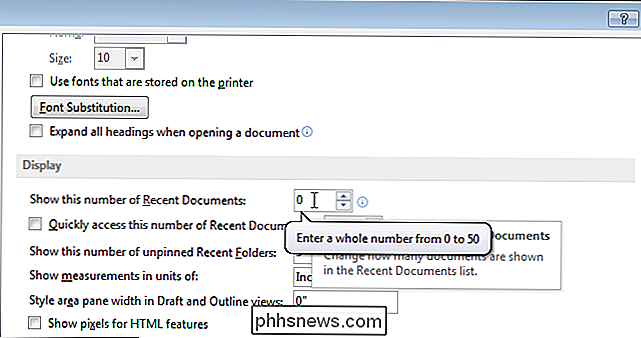
Als u een "0" hebt ingevoerd, worden er geen documenten weergegeven in de lijst "Recente documenten", zelfs nadat u enkele hebt geopend documenten. Om documenten weer in de lijst weer te geven, wijzigt u de waarde in het vak "Toon dit aantal recente documenten" in een ander nummer dan "0". U zult merken dat de documenten die eerder in uw lijst stonden weer aan de lijst worden toegevoegd, minstens zoveel als u opgeeft.
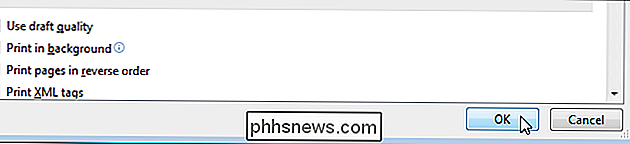
U kunt ook een snelkoppeling maken om snel het laatste document te openen dat u in Word hebt geopend.
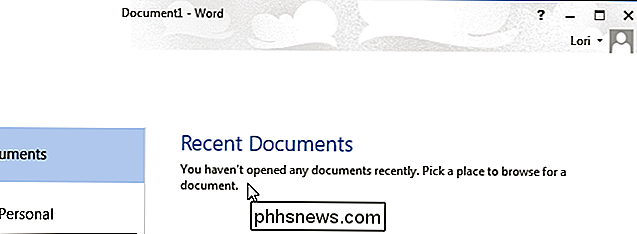

Een woordentelling invoegen in uw Word-document
Word volgt bepaalde samenvattende informatie over documenten, zoals het aantal woorden in een document. Als u het aantal woorden in uw document in het document zelf wilt weergeven dat u snel kunt bijwerken, kunt u dit eenvoudig doen. Om een woordentelling in uw document in te voegen, plaatst u de cursor op het punt in het document waar u wilt het aantal woorden invoegen en op het tabblad "Invoegen" klikken.

Waarom gratis, door advertenties ondersteunde apps kosten die u meer dan betaalde apps kosten
Gratis, advertentie-ondersteunde apps hebben twee verborgen kosten: ze gebruiken de gegevensverbinding van uw telefoon en batterijvoeding om te downloaden en weer te geven advertenties. Op de lange termijn kan het gebruik van een gratis app duurder zijn dan het kopen van de betaalde versie. Als u een telefoon heeft met een enorme batterij en een onbeperkte gegevensverbinding, maakt u zich daar misschien niet al te veel zorgen over.



